上一章讲了eclipse的配置安装。这次讲一讲WebDriver如何配置集成到eclipse里面。下面讲一讲步骤。
1. 下载Webdriver的JAR文件。打开Selenium 的官网,下载地址:www.seleniumhq.org/download,下载完成后,解压到本地。
2. 启动eclipse,创建一个新的Java工程,例如Autotest,然后在新建工程的src目录上右击,在弹出来选择“New”--》“Package”在name,处输入名称,例如“cn.autotest”,单击Finish,完成。
3.在当前工程下,创建第一个测试类,例如命名为FirstAutotest,在当前工程右击图片,在弹出框选择“Properties”。
4.在弹出的对话框中,点击“Java Bulid Path”,然后选择“Librarise”标签,接着单击“Add External JARs”按钮,如下图所示:
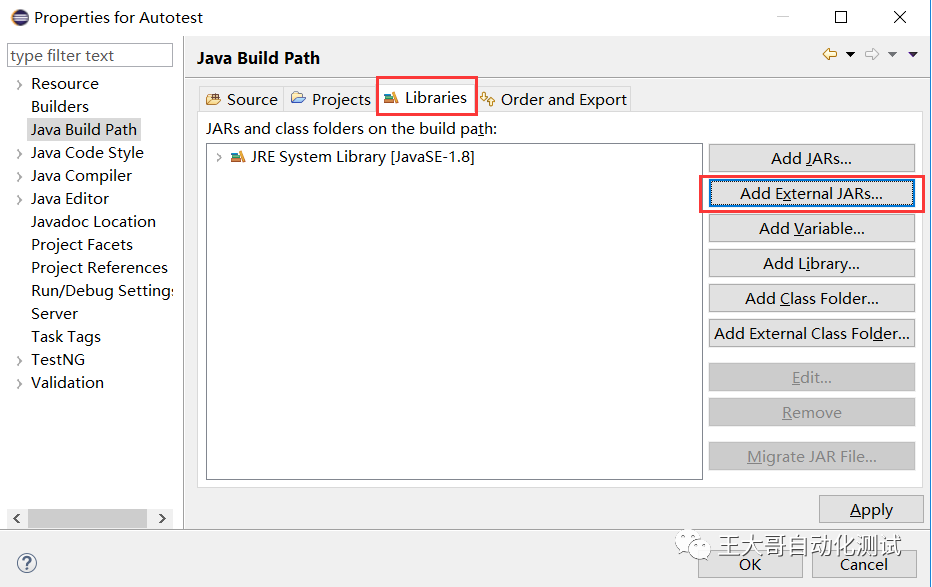
5. 然后在弹出的框中,选择刚才解压的Selenium包路径,选如下图所示的两个JAR文件。在工程“Libraries”下可以看到新增的两个JAR文件,证明成功。
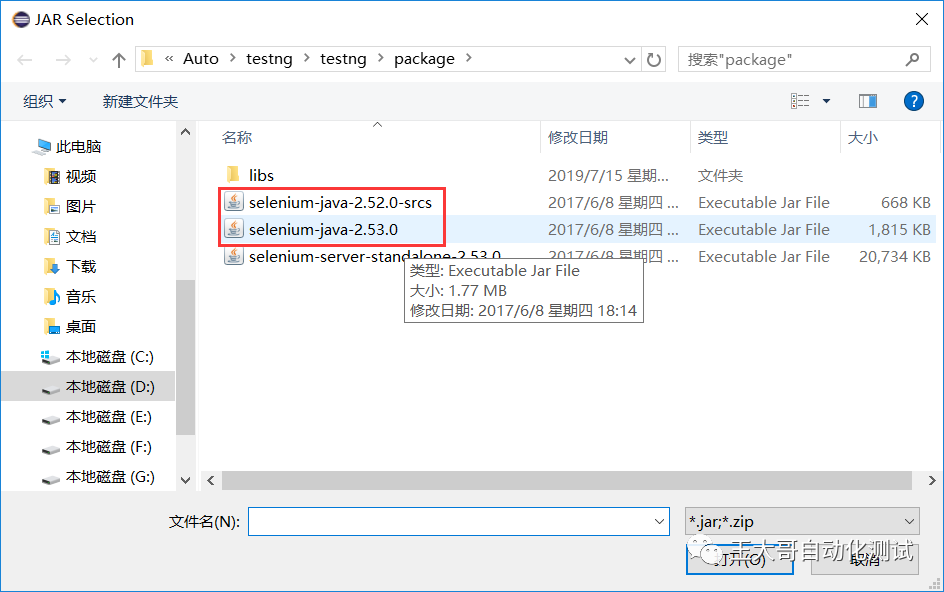
6. 再一次单击“Add External JARs”按钮,把Libs文件夹下所有的文件导入到eclipse,如下图所示:

7.此时“Librarise”标签栏下看到新增加的“libs”文件夹下的所有文件,如下图所示:
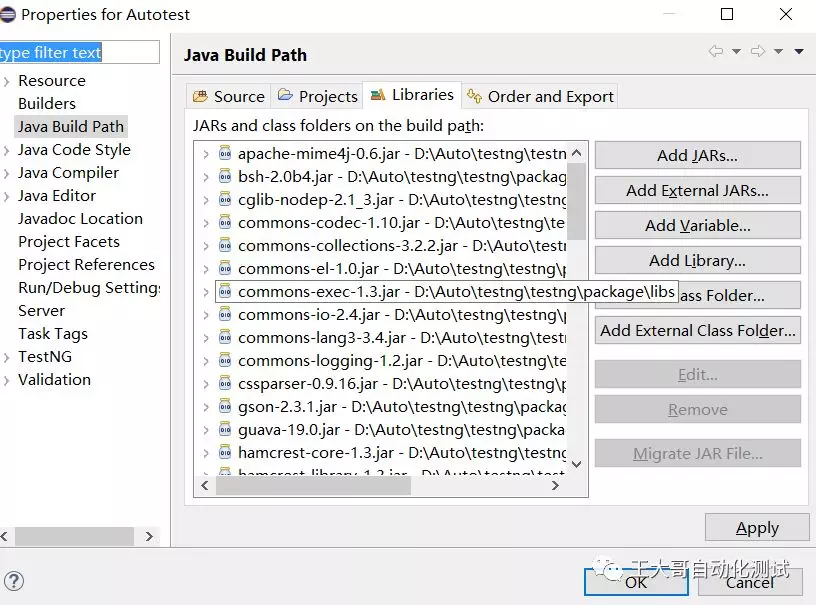
此时,WebDriver就成功集成到eclipse里面了,我们就可以开始写自动化测试脚本了。下面我们写第一个自动化脚本吧!
在头两章新建的工程下面,输入如下代码:
package cn.autotest;
import org.openqa.selenium.WebDriver;
import org.openqa.selenium.firefox.FirefoxDriver;
public class FirstAutotest {
public static void main(String[] args) throws InterruptedException {
// TODO Auto-generated method stub
WebDriver wd;
String Url;
//设定firefox安装路径,代码如下
System.setProperty("webdriver.firefox.bin", "C:\\Program Files\\Mozilla Firefox\\firefox.exe");
wd = new FirefoxDriver();
Url="http://www.baidu.com/";
//打开百度页面
wd.get(Url + "/");
//暂停3秒
Thread.sleep(3000);
//关闭浏览器
wd.close();
}
}
写完后,在键入页面右键,选择 Run AS-->Java Application,就可以运行了,是不是自动启动,然后打开百度呢?能启动就证明你第一个自动化脚本写成功了呢,恭喜一下自己吧。
笔者通过 微 信公 众 号第一时间发布请检索关注 王大哥自动化测试 或者扫 下面的码
